Кстати, если вы ещё не установили Windows 11, но горите любопытством и желанием попробовать, то у нас есть инструкция, как это сделать. Установить Windows 11 можно даже на ПК, который официально не подходит под системные требования.
Далее субъективно. Новое контекстное меню в принципе получилось неплохим. Поработали над отступами элементов, шрифтом, иконками, количеством пунктов. В итоге смогли всё кроме последнего. Стало визуально проще, понятнее, воспринимается быстрее, выглядит симпатичнее. Но работать стало сложнее, потому что множественный софт в контекстное меню Windows добавляет свои пункты, зачастую вложенные. И мы к ним привыкли за десятки лет использования.
В этот раз Microsoft оставила только те пункты контекстного меню, которые считает основными, а все, что добавлены сторонними приложениями, скрыла в подменю. В итоге имеем лишние клики, а затем лишнее осознание ещё одного списка, в котором снова приходится выбирать. Но при желании можно вернуть классическое контекстное меню Windows 10.
Включаем привычное контекстное меню в Windows 11
Проще всего и буквально в пару кликов это можно сделать с помощью простой утилиты-твикера Winaero Tweaker. Загружаем её с официального сайта и устанавливаем. Далее делаем ещё несколько шагов.
- Запускаем приложение Winaero Tweaker.
- Переходим в раздел «Windows 11», подраздел «Classic Full Context Menus».
- Активируем пункт «Enable classic full context menus».
- Нажимаем на появившуюся снизу кнопку «Restart Explorer».
Готово.
В общем-то аналогичного результата можно добиться правкой реестра, добавив туда необходимые ключи. Именно это и делает Winaero Tweaker автоматически. Любопытствующие могут более детально прочитать о вносимых в систему изменениях на официальном сайте.
UPD: Появилось ещё одно мини-приложение, которое позволяет активировать привычное полное меню из Windows 10, а затем при надобности вернуть новое меню Windows 11 буквально по одному клику - Windows 11 Classic Context Menu v1.0. Напомним, что ранее мы уже рекомендовали аналогичную утилиту от этого разработчика, которая умеет в один клик отключать защитник Windows.
Источник: Droidnews.ru.
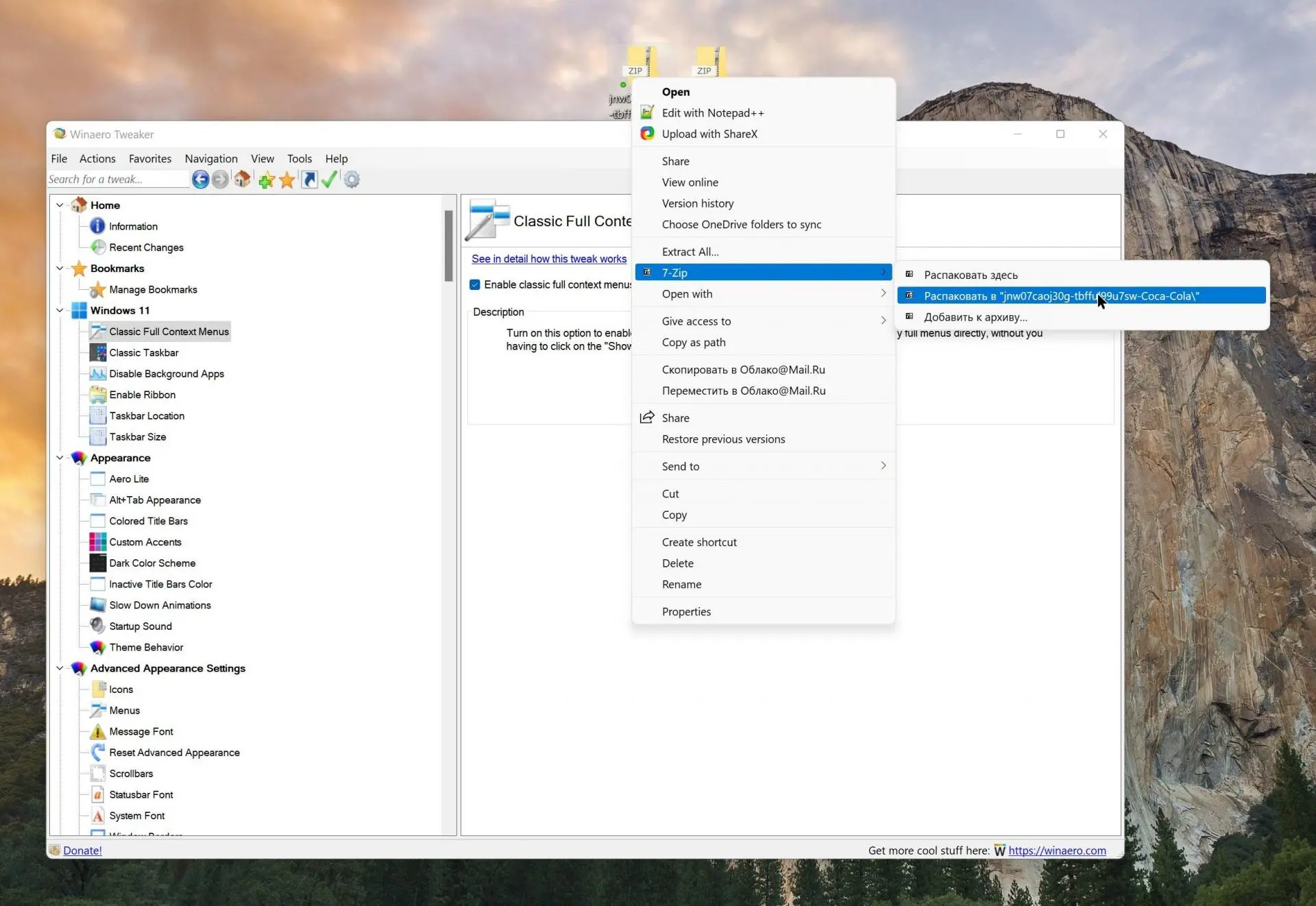

Обсуждение